
1Password é um ótimo gerenciador de senhas, masnormalmente requer a instalação de um programa da área de trabalho. Ative o 1PasswordAnywhere e você poderá acessar o seu cofre a partir do navegador da Web em qualquer computador, mesmo em um PC Chromebook ou Linux.
O AgileBits está tentando afastar as pessoas dessarecurso, mas infelizmente não forneceu nenhuma funcionalidade equivalente. Você ainda pode obter acesso da web ao seu cofre do 1Password alterando algumas configurações, e ele continuará funcionando enquanto você não migrar para o novo formato de banco de dados.
Como ativar o 1PasswordAnywhere
RELACIONADOS: Gerenciadores de senhas comparados: LastPass vs KeePass vs Dashlane vs 1Password
Você precisará usar o antigo formato AgileKeychainpara o seu cofre 1Password em vez do novo formato OPVault, se você quiser fazer isso. O novo formato do OPVault criptografa mais metadados. Por exemplo, URLs armazenados no banco de dados como "bankofamerica.com/signup" são criptografados no OPVault, mas não no antigo formato AgileKeychain. No entanto, o AgileBits ainda argumenta que o formato AgileKeychain é completamente seguro, portanto, isso pode não ser uma preocupação para você.
Para usar o AgileKeychain, clique no menu "Ajuda", aponte para "Ferramentas" e desmarque a opção "Ativar OPVault para sincronização de pastas e caixas de depósito".

Você também precisará sincronizar seu cofre 1Passwordcom o Dropbox para fazer isso. O 1PasswordAnywhere foi projetado para funcionar diretamente no site do Dropbox, portanto, não funcionará necessariamente se você sincronizar seu cofre com outro serviço de armazenamento em nuvem, como o Google Drive ou o Microsoft OneDrive. Também não funcionará se você sincronizar seu cofre 1Password usando o serviço iCloud da Apple.
Para garantir que você esteja sincronizando com o Dropbox, abra a janela de preferências do 1Password no seu computador, selecione a guia "Sincronizar" e confirme se o 1Password está configurado para sincronizar com o Dropbox aqui.
Se estiver configurado para sincronizar no formato OPVault, vocêé necessário definir a opção de sincronização como "Nenhuma" e, em seguida, defini-la novamente como "Dropbox". Se você alterou a opção acima, o 1Password usará o formato .agilekeychain em vez do formato .opvault.

Como acessar o 1PasswordAnywhere em qualquer computador
Agora você deve estar configurado para acessar seu cofre do 1Password de qualquer lugar em que tenha um navegador da web - mesmo o Chrome OS e Linux, aos quais o 1Password não suporta.
Para começar, acesse o site do Dropbox efaça login na conta que você usa para sincronizar seu cofre 1Password. Se você estiver usando a estrutura de sincronização padrão, precisará navegar para Aplicativos> 1Password> 1Password.agilekeychain. Você deve ver um arquivo 1Password.html aqui.
Infelizmente, se você criou recentemente seu1Cofre de senha, você não verá este arquivo. O 1Password não cria mais o arquivo 1PasswordAnywhere como parte de novos cofres, o que significa que você não terá acesso ao 1PasswordAnywhere. No entanto, você ainda pode baixá-lo do AgileBits e ele continuará funcionando bem, desde que continue usando o formato .agilekeychain no 1Password.
Para fazer isso, baixe 1Password.html do AgileBits. (Esse link foi fornecido por um funcionário da AgileBits, portanto, deve ser seguro.) Em seguida, você pode extrair o arquivo .zip, clicar no botão "Upload" no Dropbox e depois enviar o arquivo 1Password.html diretamente para a pasta 1Password.agilekeychain . Você precisa colocá-lo dentro da pasta 1Password.agilekeychain - não pode estar em nenhum outro lugar.

Depois de ter o 1Password.arquivo html, clique nele no site do Dropbox para carregá-lo no seu navegador. Ele será carregado como uma página da web e solicitará que você digite a senha com a qual protegeu seu cofre 1Password.
Depois que você tiver, seu cofre será desbloqueado e visível para você em uma guia do navegador. Você poderá navegar no seu cofre, pesquisar e copiar e colar seus nomes de usuário e senhas.
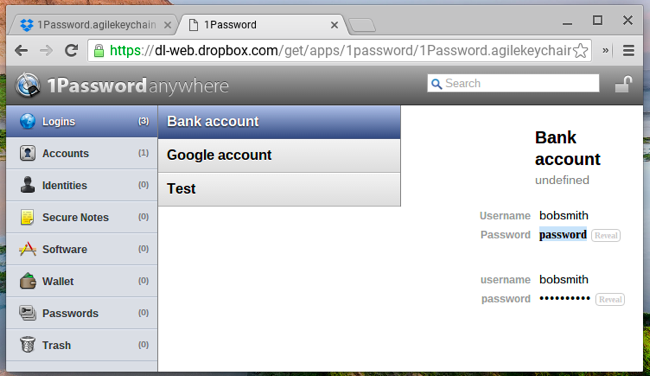
1Password está se afastando desse recurso, entãoconvém usar o LastPass ou outro gerenciador de senhas que ofereça acesso à Web se esse acesso à Web for importante para você no futuro. O novo 1Password for Teams fornece uma interface baseada na Web, mas foi projetada para grupos e famílias. Não ajuda em nada se você estiver usando o 1Password para seu uso pessoal.








